3DMax怎么制作出好看的五角星模型?
溜溜自学 室内设计 2021-09-06 浏览:1166
3DMax是一款制做动画与3D场景时会用到的软件,在制作的时候,我们会创作一些简单有好看的模型,让画面变得更加丰富。那么3DMax怎么制作出好看的五角星模型?下面来给大家分享比较简单的五角星模型制作方法,制作方法有很多,这是比较简单的一种,感兴趣的话快来看看吧。
想要更深入的了解“3DMax”可以点击免费试听溜溜自学网课程>>
工具/软件
电脑型号:联想(lenovo)天逸510s; 系统版本:Windows7; 软件版本:3DMax2010
方法/步骤
第1步
打开3D Max软件(这里用的3D Max2010版的软件)。可看到四个视图窗口,在窗口的右边的创建面板上单击【图形】按钮,选择【星形】在顶视图中绘制出一个星形,如下图所示。
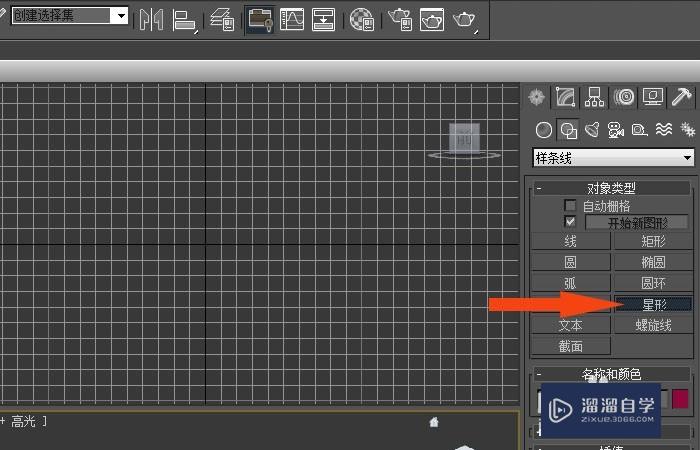
第2步
接着,鼠标左键在顶视图中绘制出一个星形,可以修改成五角形,如下图所示。
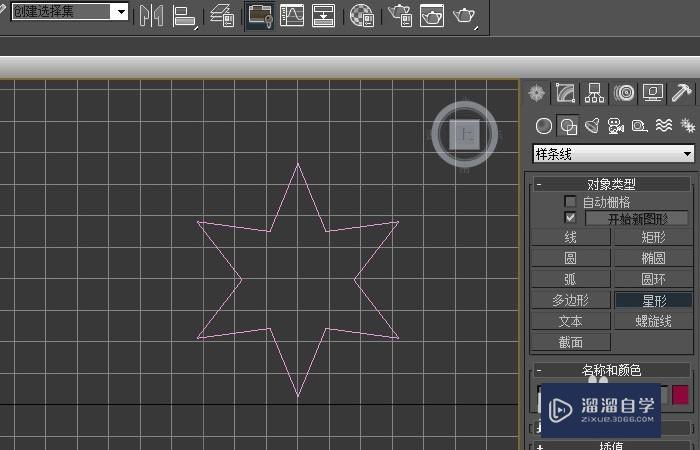
第3步
然后,在图形的修改面板上,把星形的半径和顶点参数修改,这样就变为五角形了,如下图所示。
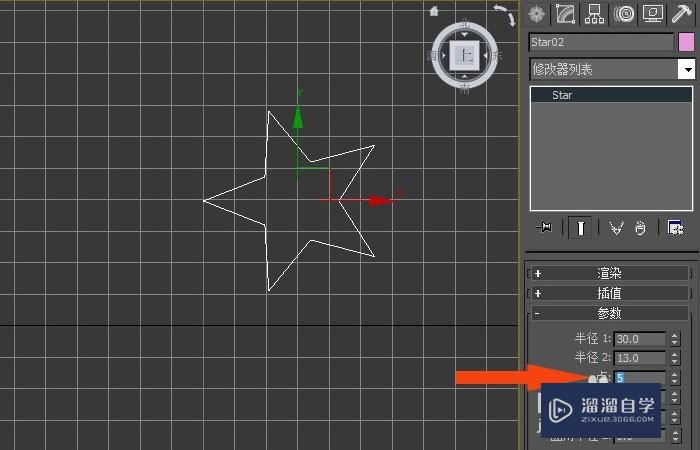
第4步
接着,选择五角形,在修改器中选择【倒角】命令,如下图所示。
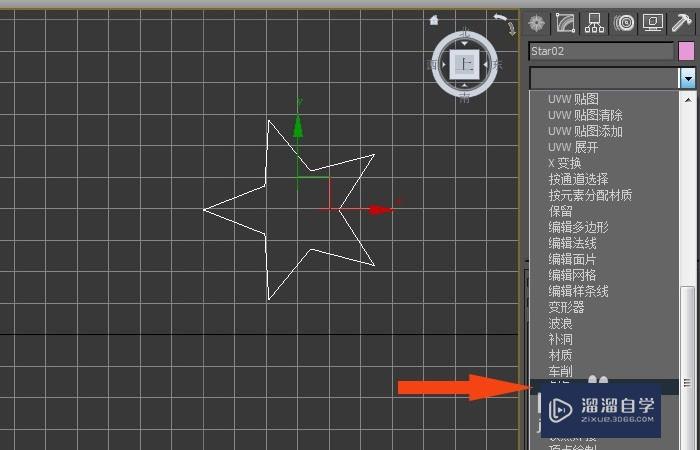
第5步
然后,在【倒角】命令的面板上,修改倒角的参数值,如下图所示。
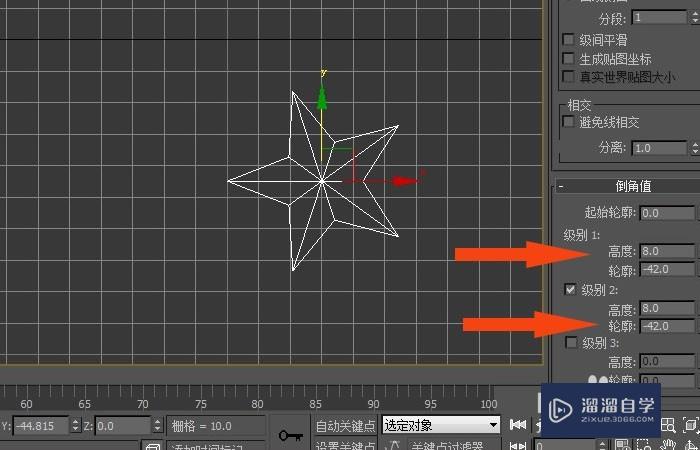
第6步
接着,在透视图上可以看到五角星模型显示的效果,可以通过旋转按钮调整五角星模型的显示效果,如下图所示。
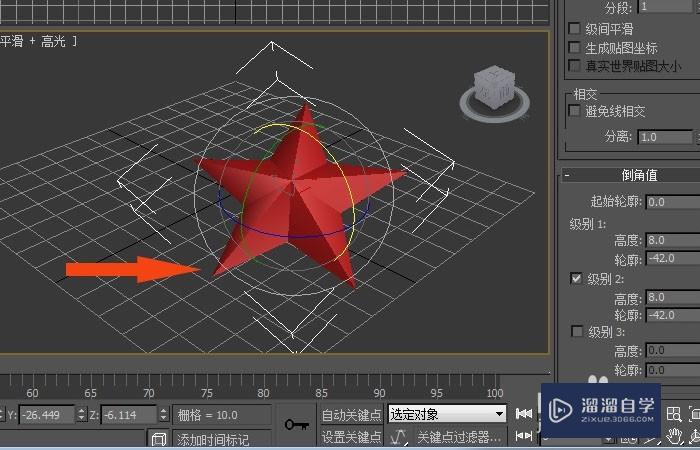
第7步
最后,在透视图中,鼠标左键单击【渲染】按钮,可以看到,漂亮的五角星模型的显示效果。大家通过实例也来做做吧。
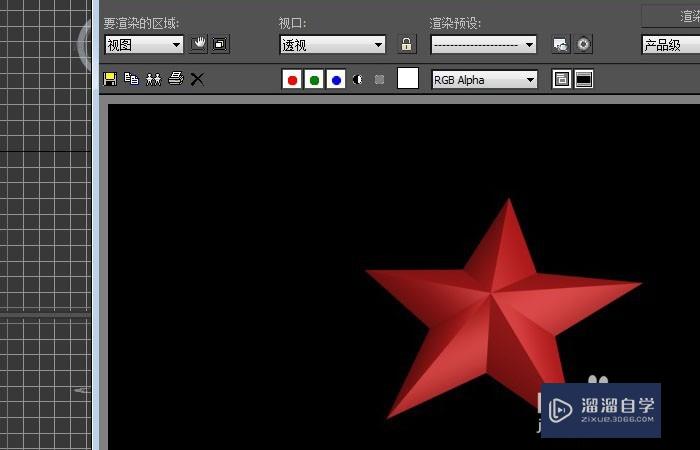
相关文章
距结束 05 天 10 : 22 : 34
距结束 00 天 22 : 22 : 34
首页






